Претварање ЦСВ датотека у Екцел
Лако је читати податке представљене у формату одвојених зарезом отварањем помоћу екцела, али кодирани подаци отежавају читање. Такође је повезано неколико проблема, попут неочекиваних промена података, променом формата када се ЦСВ датотека отвори директно. У овом чланку наведени су различити начини претварања ЦСВ датотека у Екцел покривањем следећих тема.
Екцел има функцију руковања различитим подацима представљеним у различитим форматима, укључујући вредности одвојене зарезом (ЦСВ) . Садржао је разне корисне функције које помажу у увозу ових врста датотека и њиховом лаком претварању у табеле Екцел листова. То је формат који се најчешће користи за пренос и чување података у вези са контактима, статистичким информацијама и календарским састанцима.
Овај одељак олакшава примере начина претварања датотека вредности одвојених зарезом у екцел.

Објашњење
Подаци доступни у ЦСВ формату користе се неколико година. Означава да су подаци одвојени зарезом помоћу заједничких поља. Доступни су различити начини за претварање ЦСВ датотека у Екцел. То укључује
- Директно отварање ЦСВ датотека помоћу програма Екцел.
- Двапут кликните и отворите датотеку путем опције Виндовс Екплорер.
- Увоз ЦСВ датотека у радне листове.
Главна намера претварања ЦСВ података у Екцел је та подршка. Конверзијом се свака вредност одвојена зарезом ставља у сваку ћелију да би се лако одвојила. Подаци представљени у ЦСВ формату ограничавају могућности корисника у стварању увида из података у обављању анализе података.
Како отворити, увести и претворити ЦСВ датотеку у Екцел?
Размотримо неке примере датотеке раздвојене зарезима у Екцелу.
Пример # 1 - Отворите ЦСВ датотеку у радном листу
Корак 1: Отворите екцел радни лист и идите на мени Филе.

Приказује дијалошки оквир „отворен“, као што је приказано на слици.

Корак 2: Идите у директоријум ЦСВ датотеке која се налази. Изаберите „све датотеке“ с десне стране поља Име датотеке.

Изаберите име ЦСВ датотеке. Кликните на „Отвори“ да бисте датотеку отворили у програму Екцел.
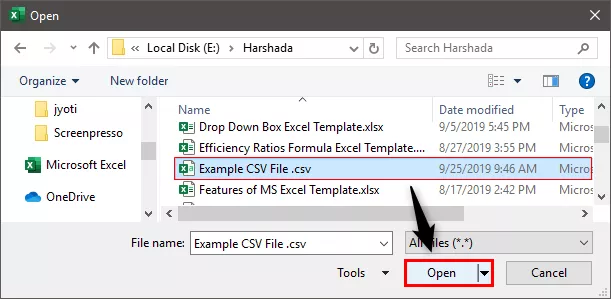
Корак 3: Директно приказује податке у новој радној свесци, као што је приказано на слици.

Подаци одвојени зарезом стављају се у сваку ћелију на Екцел листу.
Корак 4: Примените форматирање на поља наслова да бисте разликовали заглавља колона.

Корак 5: Користите податке у потребне сврхе примењујући екцел функције и формулу.
Напомена: У овом Екцелу, ако отворимо .ткт датотеку уместо .цсв датотеке, за увоз података у Екцел користи се „Чаробњак за увоз текста“.Пример # 2 - Коришћење Виндовс Екплорера
1. корак: Идите у директоријум у коме се налази ЦСВ датотека. Кликните десним тастером миша на датотеку и одаберите „отвори помоћу“.

Корак 2: Изаберите подразумевану опцију програма на десној страни команде „Отвори помоћу“, као што је приказано на слици. Изаберите Екцел (радна површина) међу препорученим програмом.

Корак 3: Датотека се отвара и приказују се подаци, као што је приказано на слици.

Пример # 3 - Увоз ЦСВ датотеке преко спољних података
Ова метода захтева пуно корака за увоз података у поређењу са друге две методе. Помаже при увозу података у тренутни радни лист.
Корак 1: Отворите Екцел радни лист и поставите курсор у ћелију где желите да пронађете податке увозом из .ткт или .цсв датотеке.

Корак 2: Идите на картицу „ Подаци“ на траци и кликните „ из текста“ испод групе „Дохвати спољне податке“, као што је приказано на снимку екрана.

Корак 3: Потражите локацију ЦСВ или ткт датотеке да бисте увезли податке. Изаберите .цсв датотеку и кликните на дугме „Увези“.

Корак 4: Када кликнете на „увоз“, отвориће се „Пример чаробњака за ЦСВ датотеке“.

Корак 5: Поставите граничник као „ Зарез“ и кликните на „Учитај до“ да бисте прешли на следећи корак.

Корак 6: Отвара се дијалошки оквир „Увези податке“. Изаберите постојећи радни лист и поставите адресу ћелије и кликните на „ок“.

Корак 7: Подаци се увозе у Екцел лист, као што је приказано на снимку екрана.

Податке можемо користити у разне сврхе у екцелу.
Како користити ЦСВ датотеке у програму Екцел?
- Чување података и обављање потребних прорачуна на подацима.
- Побољшавање сигурности датотека јер екцел датотеке не отвара ниједан други софтвер.
- Могуће је сачувати податке у табеларном формату са проширењем .клс и .клск.
- Приказ података у редовима и колонама за представљање поља.
- Примена потребног формата на податке различитих типова.
- Израда графикона и графикона на нумеричким подацима ако су представљени.
- Применом статистичке анализе података.
- Примена програмирања и макронаредби и развијање података у програмер моду.
- Побољшање флексибилности читања великих података применом сортирања и филтрирања.
Ствари које треба запамтити
- Отварање ЦСВ датотека је једноставан начин за претварање ЦСВ података у Екцел и не мења формат датотеке у .клс или .клск
- Подразумевана подешавања су предвиђена када се .цсв датотека отвори у програму Екцел.








